[ライン]スマホ機種変更でPC使わずにトーク内容を引き継ぐ方法
スマホの機種変更をするときラインのアカウント引き継ぎは
LINEの公式ブログなどを参考にすれば(こちら)割と迷うことなくできるのですが
機種変更でアカウントの引き継ぎをすると過去のトーク内容は消えてしまいます。
公式ブログでもトーク内容の引き継ぎについては軽くやり方が説明されていましたがよくわかりませんでした。
のでいろいろ調べて、私がやった方法をここで紹介します。
パソコンを使ってもできますが
スマホだけでやってみたかったのでPCなしでのやり方です。
(アンドロイドからアンドロイドの引き継ぎです。)
パソコンを使わずにアンドロイドからアンドロイドのライントーク内容の引き継ぎをする方法
簡単な手順は
1.旧スマホでトーク履歴をバックアップ
2.Gmailで自分のアドレスに送信
3.新スマホでアカウント引き継ぎする
4.新スマホでトーク履歴をバックアップ(トークがない状態)
5.ファイルマネージャーを使ってトーク内容をLINE Backupフォルダにいれる
6.トーク履歴をインポートする
詳しく解説していきます。
1.旧スマホでトーク履歴をバックアップ
旧スマホでバックアップする前に新スマホでアカウント引き継ぎしてログインしてしまうとトーク履歴は復元できません。トーク履歴を引き継ぎたいときは旧スマホでバックアップをとってから新スマホでアカウント引き継ぎしてログインしてください。
また、トーク履歴のバックアップは全ての友達の内容が一括でできないので、履歴を残したい人のみバックアップします。
まず旧スマホのトーク履歴を引き継ぎたい人のラインのトーク画面を開きます。
右上のVマークをタップします。
トーク設定をタップ
トーク履歴をバックアップをタップ
すべてバックアップをタップ
トーク履歴ファイルが・・・・にバックアップされました。メールに送信しますか?
と聞いてくるので「はい」をタップ
トーク履歴をLINE専用ファイル形式でメール送信します。音声・動画メッセージの一部は再生できない可能性があります。
とでたら、「確認」をタップします。
操作の選択でGmailを選択します
メールが容量制限でだめなときはクラウドサービスを使ってみてください
→スマホ機種変更でラインのトークをグーグルドライブで引き継ぐ方法
2.Gmailで自分のアドレスに送信
操作の選択でGmailを選択するとGmailの作成画面になり宛先(TO)に自分のGmailアドレスを入力して送信します。
Gmailでなくても新しいスマホで見られるものであれば何でもいいです。ここではGmailを使った場合で説明します。
[LINE]〇〇とのトークというメールが自分に届きます。
アンドロイドの新スマホで旧スマホと同じグーグルアカウントでログインすれば新スマホのGmailに同じメールが来ます。
トーク履歴は引き継ぎたい人だけバックアップします。
例えば、引き継ぎたい人が10人いればその人数分のバックアップが必要で、
10回バックアップして10回メールしなければいけません。
3.新スマホでアカウント引き継ぎする
旧スマホでバックアップがとれたらはじめて新スマホでアカウントの引き継ぎをします。
メールアドレス登録とパスワード設定をすればアカウントの引き継ぎは簡単にできます。
詳しくはLINEの公式ブログでも解説されています。
4.新スマホでトーク履歴をバックアップ(トークがない状態)
実はここが私がつまずいたところで、トーク履歴の引き継ぎなんて簡単にできるだろうと思ってたのですが、
いざやってみると新しいスマホではラインのトーク設定を開いてもトーク履歴をインポートというのが出てこなかったのです。
どういうことかというと
ラインのバックアップフォルダがない状態ではインポートできないということです。
↑わかりにくい説明は無視してください、手順どうりにやればできます。
やり方の説明をします。
トーク履歴を引き継ぎたい人のトーク画面を開きます。
右上のVマークをタップします。
トーク設定をタップ
トーク履歴をバックアップをタップ
すべてバックアップをタップ
トーク履歴ファイルが・・・・にバックアップされました。メールに送信しますか?
と聞いてくるのでここでは「いいえ」をタップ
(この操作をすることによりLINE Backupフォルダが内部ストレージにできます。)
これを、引き継ぎしたい人全員やります。
5.ファイルマネージャーを使ってトーク内容をLINE Backupフォルダにいれる
ここでは、Zenfone5のファイルマネージャーを使う方法と、Yahoo!ファイルマネージャーを使う方法の2通りで解説します。これを使わないとできないわけではないので自分の使い慣れたファイル管理アプリでやってみてもいいです。
Yahoo!ファイルマネージャーはPlayストアからインストールできるアプリです。
共通する最初の作業は、トークデータをスマホの内部ストレージ(本体)に保存します。
スマホでトーク履歴ファイルを送ったGmailを開きます。
添付のファイルの右にある縦の点々「︙」をタップして
「保存」をタップします。
(保存したファイルは内部ストレージのDownloadフォルダに入ります)
Zenfone5のファイルマネージャーを使う方法
Gmailの添付ファイルをタップします。
アプリケーションを選択でファイルマネージャーを選びます。
zip fileを解凍と画面にでたらキャンセルを選びます。
ファイルにチェックをいれてコピーマークをタップします。
左上の縦三本線をタップして内部ストレージをタップします。
LINE_Backupをタップします。
貼り付けマークをタップします。
同じファイルが存在します。新しいものに置き換えますか?
と聞いてくるのでokをタップします。
ファイルマネージャーのアプリによっては、新しいものに置き換えできないものもあるので
そのときはLINE Backupフォルダに入っているファイルにチェックをいれて削除してからDownloadフォルダにあるファイルをLINE Backupフォルダに入れてください。
引き継ぐトークが複数ある場合はこれを繰り返します。
他のファイルマネージャーでも同じことができると思います。
よくわからない方はYahoo!ファイルマネージャーをインストールして下記のやり方でやってみてください。
Yahoo!ファイルマネージャーを使う方法
Yahoo!ファイルマネージャーはドラッグアンドドロップでファイルの移動ができるというスグレモノのファイル管理アプリです。
グーグルプレイで「ファイルマネージャー」とか「Yahoo!ファイルマネージャー」で検索すれば出てくるのでインストールします。
アプリをインストールして開くとこんな画面がでてくるので
ダウンロードをタップ
(ここにトーク履歴を送ったGmailの添付ファイルが保存されています)
本体の中のDownloadフォルダを開いても同じです。
2画面をタップ
下画面本体のLINE Backupフォルダをタップします。
LINE Backupフォルダに入っているファイルはトークがないものなので削除します。
(4.新スマホでトーク履歴をバックアップ(トークがない状態)でバックアップしたファイル)
Yahoo!ファイルマネージャーは削除しないと上書きされないので削除します。
削除方法はファイルを長押しするとチェックがいれられるので
チェックをいれて削除ボタンを押します。

削除できたら上画面のダウンロードフフォルダのトーク履歴の入っているファイルを長押ししてそのまま下画面にもっていきます(ドラッグアンドドロップ)
コピーか移動を選びます。どちらでもいいです。
引き継ぐトークが複数ある場合はこれを繰り返します。
ファイルマネージャーでの作業は以上です。
6.トーク履歴をインポートする
トーク履歴を引き継ぎたいラインのトーク画面を開きます。
右上のVマークをタップします。
トーク設定をタップします。
トーク履歴をインポートをタップします。
これでバックアップされたトーク履歴が新しいスマホに入ります。
以上がパソコンを使わずにアンドロイドからアンドロイドのライントーク内容を引き継ぐ方法でした。
スポンサードリンク
まとめ・感想
この方法でバックアップしたラインのトーク履歴が新しいスマホに表示されたときはちょっとした感動をおぼえました(大げさ!)
正直言って簡単にできると思ってたのですがトーク設定のトーク履歴をインポートというのが出てこなかったのでどうしたらいいんだってなって調べてみるとパソコンを使う方法があったのですが、なんかめんどくさそうと思ってパソコンを使わないでなんとかできないものかとさらに調べてみると、トーク履歴をインポートが出てこないときはトークがない状態でバックアップをしろと書いてあった、普通はそんなことをしなくてもいいのだろうか???
いろいろなサイトを見てみたのだが結構この辺がさらっと書いてあったり詳しくなかったりで悩みました。
トーク履歴がそんなに重要かと言われるとそうではないのですが・・・
どうしても残しておきたいものはテキストでもバックアップしておくと安心ですね。
自分の場合はというと、
そこまで重要なやりとりはラインではしていないので消えても問題ないのですが
なんとなく残しておきたいと思いません?


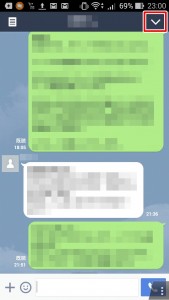
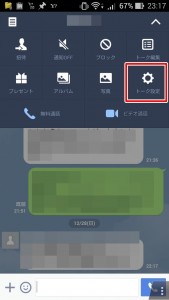
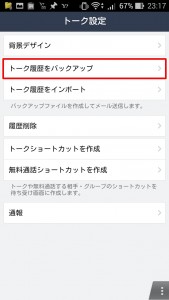
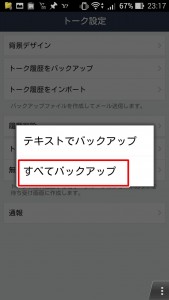
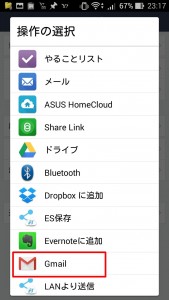
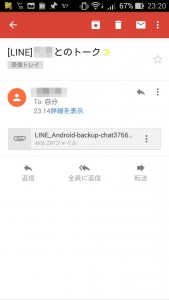
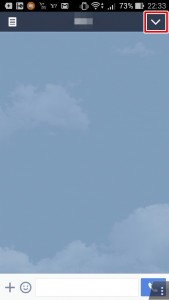
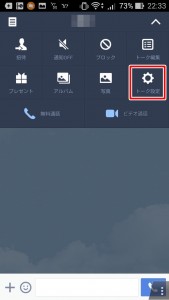
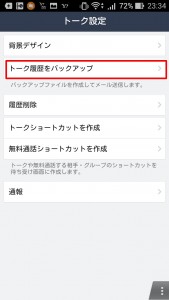
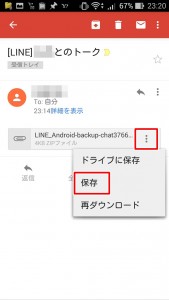
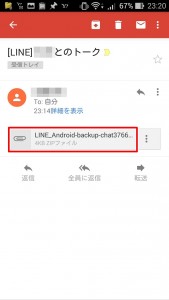
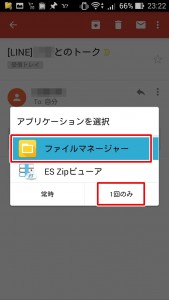
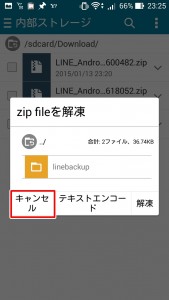
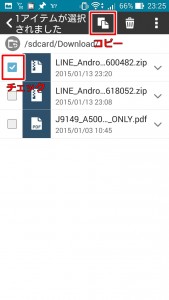
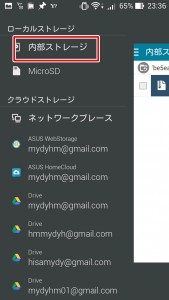
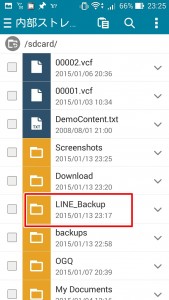
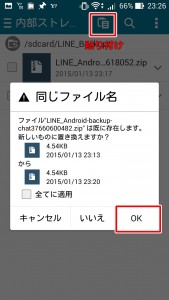

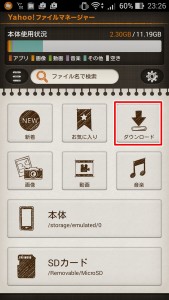
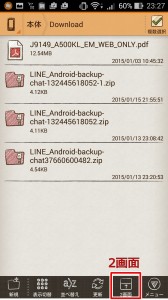


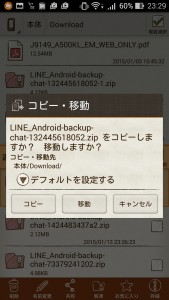
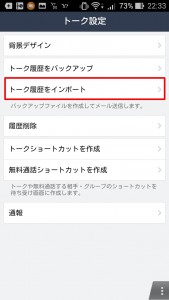



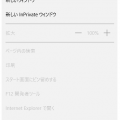






トークの容量が大きくて
GMailで送れない場合はどうしたらよいですか?(;>_<;)
さとうさん、コメントありがとうございます。ご質問の件ですが、Gmailで送れない場合は、ドロップボックスやOneDrive、グーグルドライブなどのクラウドサービスにトークのデータを保存してそこからLINE Backupフォルダにデータを移動させればできます。詳しくは次回の記事にでもしようかと考えていますが、なかなか更新できていない状況なので1,2週間後になってしまうかもしれません。具体的にここがわからないなどありましたら分かる範囲でお答えしたいと思います。取り急ぎの返信で大雑把になってしまい申し訳ありません。
グーグルドライブを使う方法を記事にしてみました。
http://simply-assi.com/line/
返信と新しい記事ありがとうございます!!
グーグルドライブをつかってやってみたいとおもいます。
いつもインポートが出てこないので、引き継ぎできてませんでした(>_<)
これは、ファイルマネジャーを使わないと出来ないということでしょうか?
トークがない状態でバックアップすれば、インポートできるんでしょうか?
いとうさん、新しいスマホでトークがない状態でバックアップすればインポートできるようになります。パソコンを使わずにやるにはファイルマネジャーを使わないとできないです。わからないことがあれば、またお気軽にご質問ください。
はじめまして!
教えてください!
トーク履歴のバックアップは取れていたんですが、
(うまくインポート出来なかったので)
そのまま新しくトークを再開してしまった場合は
もう引き継ぎ不可というになるでしょうか??
たなかさん、コメントありがとうございます。新しくトークを再開しても引き継ぎできるはずです。(曖昧な感じですいません。)試しに以前のバックアップを使ってインポートしてみたところ新しいトークはそのまま表示されていました、参考になれば幸いです。
お返事ありがとうございます。
では、やはり、やり方がマズイのでしょうね・・・(/_;)
ファイルもなんとか新機に入れられたのですが、
なぜか残したかったトークは再元出来ず・・・orz
でも、またトライしてみますね。
ありがとうございました。
とても助かりました(●^o^●)
たいへん参考になりました。一つだけ質問です。よろしくお願いいたします。ファイルマネージャーというアプリはこの当時と相当違うのですが、私は別物使ってるのでしょうか?
Gmailで、zip解凍と画面に出たらキャンセルで、ファイルにチェックを入れて、という画面に一気に行きません。
ご質問ありがとうございます!確認しましたところバージョンアップのためこちらの画面とは異なっていました。では新しいバージョンでのキャンセルした後の手順を解説します。カテゴリの画面が出るのでダウンロードをタップして保存されたLINE Android…..というファイルを長押しします。チェックが入ったのを確認して右上の点3つが縦に並んでいるところをタップしてコピー先をタップ、内部ストレージをタップしてLINE Backupを選びOKを押します。「新しいものに置き換えますか」と聞いてくるので「交換」をタップ。ここまでがファイルマネージャーの操作となります。ご指摘いただきましてありがとうございます。はやく記事修正しなければ・・・(汗)
お詳しそうなhisaさんへ、突然失礼ですが質問です。
彼の浮気証拠として彼の携帯からlineでのトーク履歴のバックアップをとり、自分のgmailに送信しましたが、容量がおおきすぎるのか(トーク履歴がすごいため)どうやっても開けません。やっと開いたかと思えば、文字化けしていて・・・。これはデータが壊れているのでしょうか?できればスマホ(アンドロイド)で開きたいのですが、方法を詳しくお教え頂きたくて、コメントいたしました。どうにかお力をお貸し下さい。
ご質問ありがとうございます。バックアップをとるときに、「テキストでバックアップ」を選んでgmailで送信してファイルを開けば文字化けすることなく見ることができます。十分証拠になると思いますので、これで彼をギャフンと言わせちゃって下さい!
なるほどですね!私はすべてをバックアップで行い送信したんですよ笑 もしテキストでやってまた開かないときは質問させて頂いてよろしいですか? 頼りにさせて下さい笑
トーク履歴引き継ぎをあちこち探していたのですが、素人すぎてチンプンカンプンの私。こちらが一番わかりやすく、じっくり読み深めてからトライしようかなと思うのですが・・・
そこで、ど素人で とんちんかんな質問ですみません。
例えば、「3人それぞれ」のやりとり履歴をバックアップするとします。
3件保存になりますよね?
それを新スマホで復元する時、どれがどの人の内容で・・・と私がわからなくても(把握してなくても)インポートを押すと ちゃんとその人のトーク画面に復元されるのですか?
それとも、この保存のものは誰それさんの・・・とちゃんと覚えておかないと(覚えておく手段もわからないけど)違う人のトークが違う人のところに復元されてしまうのですか?
すっごく不思議な質問ですみません・・・
ご質問ありがとうございます。3人保存したいなら3件の保存になります。復元するときは、だれのデータかを覚えておかなくても大丈夫です。インポートを押せばその人のデータで復元できます。またわからないことがあればお気軽にご相談下さい。
手順・しくみがやっと理解でき、頭の中が整理されました。
大変参考になりました♪(*^_^*)
早速トライしてみようと思います。
ありがとうございました。
こちらの記事を参考にさせてもらってインポートをしたのですが、2105年11月16日までしか復元できませんでした。
どうしたら残りの17日以降のトークを復元できるのでしょうか?
よろしくお願いします。
あらさん、ご質問ありがとうございます。どうして途中までしか復元できないのかは正直わかりません。バックアップデータに問題があるような気がするのですが、対応策は思いつきません。力になれず申し訳ありません。
そうなんですね。
バックアップデータを確認してみます!
ありがとうございました。